Вставка листов
Этот режим позволяет задать автоматическое добавление вставных листов, страниц глав или бумаги для разделителей, используя тип бумаги, отличный от типа бумаги, используемой для основного документа. Кроме того, можно решить, следует ли выполнять копирование на вставные листы и на разделители. Копирование на титульные страницы глав выполняется в любом случае.
Это удобно, если для сортировки копий требуется использовать чистые листы бумаги.
Вставка листов/Страницы глав
При этой настройке между копиями вставляется лист бумаги. Режим Вставка листов удобен, если требуется использовать пустой лист для упрощения сортировки копий. Кроме того, на вставные листы можно выполнять копирование. Поскольку на одну сторону титульной страницы главы всегда выполняется копирование, режим Страница главы удобен, если требуется организовать копии по главам.
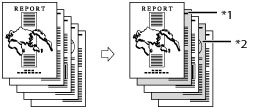
*1 Отпечатанная титульная страница главы
*2 Отпечатанный вставной лист
Бумага для разделителей
Эта настройка позволяет вставлять листы бумаги для разделителей между распечатками. Эта функция удобна, если требуется разделить основной объем текста.
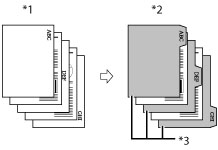
*1 Оригиналы
*2 Копии
*3 Разделительная бумага с печатью
Для печати на разделитель задайте ширину сдвига изображения, предназначенного для печати на разделитель.
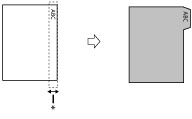
* Область сдвига
ВАЖНО |
Обязательно правильно задавайте тип бумаги, особенно при использовании плотной бумаги или бумаги специальных типов. Если тип бумаги установлен неверно, то это может отрицательно сказаться на качестве изображения. Кроме того, это может привести к загрязнению блока термозакрепления или замятию бумаги, что может потребовать сервисного ремонта. |
1.
Нажмите клавиши  → [Копия].
→ [Копия].
 → [Копия].
→ [Копия].
2.
Нажмите клавиши [Параметры] → [Вставка листов].
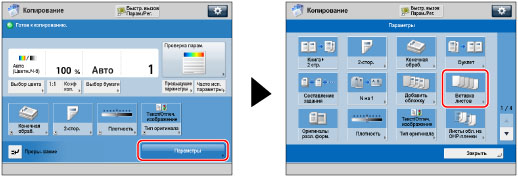
3.
Выберите тип вставки листов → нажмите клавишу [Добавить].
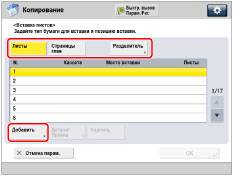
ПРИМЕЧАНИЕ |
Клавиши [Листы] и [Страницы глав] нельзя выбирать одновременно. Перед тем как подавать бумагу из модуля Document Insertion Unit-N, загрузите бумагу в Document Insertion Unit-N и укажите формат бумаги. Для того чтобы указать количество разделителей, загрузите бумагу для разделителей в Document Insertion Unit-N и выберите [Разделитель], а затем нажмите клавишу [Число разд.]. |
4.
Задайте подробные параметры для вставки листов → нажмите клавишу [OK].
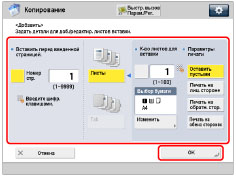
Задайте страницы для вставки листов с помощью клавиш  –
–  (цифровые клавиши).
(цифровые клавиши).
 –
–  (цифровые клавиши).
(цифровые клавиши).Если выбран режим [Листы], задайте количество листов для вставки и сторону (стороны) листа, на которой следует выполнять печать.
Если выбран режим [Разделитель], задайте ширину сдвига печати (0–25 мм) с помощью клавиши [-] или [+], → нажмите клавишу [OK].
Чтобы выбрать бумагу для вставных листов, нажмите клавишу [Изменить] в пункте <Выбор бумаги> → выберите источник бумаги → нажмите клавишу [OK].
Повторите шаг 4, чтобы задать необходимые функции.
ВАЖНО |
Если для передней обложки, задней обложки или вставных листов выбрать другой формат бумаги, форматы для остальных функций автоматически изменяются на новый формат бумаги. Однако если изменить источник бумаги для функции на источник с тем же форматом бумаги, параметры для других функций не изменяются. При выборе варианта [Разделитель] можно использовать только бумагу формата A4. При выборе варианта [Печать на обеих стор.] для передней обложки в пункте [Добавить обложку] и при настройке на установку разделителя перед первой страницей сначала выводится передняя обложка, а затем выводится разделитель. Передняя обложка выводится пустой, а копирование начинается с разделителя. При выборе варианта [Оставить пустыми] для листов вставки можно задать ту же страницу для разделителя. В этом случае бумага для вставки выводится первой, а затем выводится разделитель. |
ПРИМЕЧАНИЕ |
Можно вставлять всего до 100 листов вставки (или страниц глав) и листов разделителей. Если в качестве вставки используется бумага, на которой уже что-либо напечатано (например логотип компании), необходимо выбрать вариант [Оставить пустыми]. В противном случае копирование будет выполняться на бумаге, на которой уже была выполнена печать. Стойка для бумаги, которая уже указана в качестве источника бумаги, не может быть выбрана в режиме Автоматический выбор бумаги. |
5.
нажмите клавиши [OK] → [Закрыть].
ПРИМЕЧАНИЕ |
Параметры отображаются по порядку вставки. Параметры вставки вставных листов, титульных страниц глав или листов разделителей можно проверить/изменить, нажав клавишу [Детали/ Правка] после выбора параметров. Чтобы удалить вставку листов, выберите параметр для удаления → нажмите клавишу [Удалить]. Убедитесь, что количество разделителей, показанных на экране настройки ширины сдвига на разделителе, соответствует количеству разделителей, установленных в данном источнике бумаги. |
ВАЖНО |
Если выбран режим [Сшивание], максимальное общее количество листов (включая вставные листы и титульные листы глав) для сшивания см. в разделе "Максимальное количество сшиваемых листов". |
ПРИМЕЧАНИЕ |
При копировании на вставные листы эти листы учитываются при подсчете общего количества сделанных копий. Если эти листы остаются пустыми, счетчик аппарата не учитывает их как копии. Если добавить титульные страницы глав или листы разделителей, эти листы включаются в учет общего количества сделанных копий. Если требуется задать как режим [Вставка листов], так и режим [Добавить обложку], выберите одинаковый формат бумаги. На бумагу для разделителей всегда осуществляется копирование. Если копировать на бумагу для разделителей не требуется, подложите пустые листы бумаги на те места, куда должен вставляться разделитель. При копировании на разделительную бумагу проверьте правильность положения разделителей. При подаче бумаги для разделителей из стойки для бумаги, из модуля POD Deck Lite-C или из модуля POD Deck-D/Secondary POD Deck-D необходимо предварительно зарегистрировать бумагу для разделителей в качестве типа бумаги в источнике бумаги. (См. "Регистрация формата и типа бумаги для источника бумаги".) При подаче листов бумаги для разделителей можно указать несколько источников бумаги на задание. Указания по загрузке бумаги для разделителей в стойку для бумаги, модуль POD Deck Lite-C, POD Deck-D/Secondary POD Deck-D или Document Insertion Unit-N см. в разделе "Техническое обслуживание". Если для параметра [Принуд.вывод необр. бум. для разделителей] задано значение "Вкл.", лишние листы разделителей, не использованные для задания, принудительно выводятся из аппарата. Пример. Если задано 5 разделительных вкладок, и аппарат подсчитал, что для задания на копирования требуется семь листов разделительной бумаги, необходимо приготовить два комплекта разделителей по пять вкладок в каждом (всего 10). Поэтому если аппарат использует только семь разделительных листов, останутся три разделительных листа. Участки изображений, сдвинутые за пределы бумаги для разделителей, не могут копироваться на бумагу и могут стать причиной появления на копиях черных полос или загрязнений. Пример. Участки изображений могут сдвигаться за пределы разделителя. 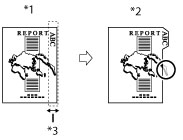 *1 Оригиналы *2 Копии *3 Участок, сдвинутый за пределы листа |